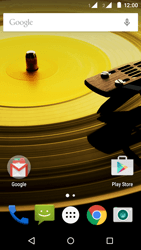Moto E (2ª Geração) Como configurar pela primeira vez
8 votos
Aprenda a fazer as configurações iniciais do seu celular, como idioma, data e hora, Wi-Fi, entre outras.
-
Passo 1
Antes de configurar o Motorola Moto E (2ª Geração), insira um Claro chip.
ㅤ
Obs.: caso o seu chip seja novo, para que você possa utilizá-lo, será necessário realizar o cadastro da sua linha, garantindo assim que todos os serviços e funcionalidades estejam disponíveis para uso.

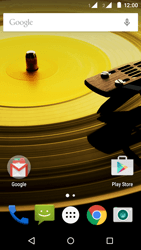
-
Passo 2
Clique em um idioma e clique no símbolo de seta.


-
Passo 3
Para se conectar a uma rede Wi-Fi, clique em uma opção ou, neste caso, clique em PULAR.

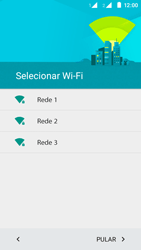
-
Passo 4
Se esta tela for exibida, clique em uma opção, neste caso, em IGNORAR.
ㅤ
Se esta tela não for exibida, pule para a próxima etapa.

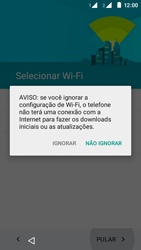
-
Passo 5
Clique em SIM1.

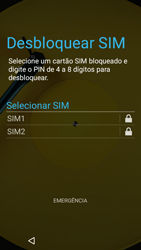
-
Passo 6
Se esta tela for exibida, digite o código PIN e clique no símbolo de marcação.
ㅤ
Se esta tela não for exibida, pule para a próxima etapa.

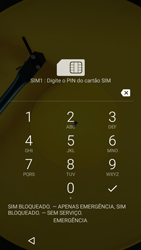
-
Passo 7
Clique em SIM2.


-
Passo 8
Se esta tela for exibida, digite o código PIN e clique no símbolo de marcação.
ㅤ
Se esta tela não for exibida, pule para a próxima etapa.

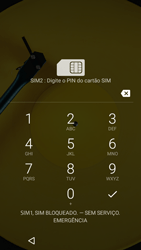
-
Passo 9
Clique em uma opção, neste caso, INICIAR CONFIGURAÇÃO.

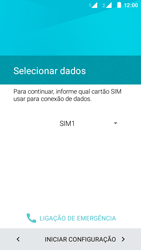
-
Passo 10
Leia os termos e as condições e clique em ACEITAR E CONTINUAR.

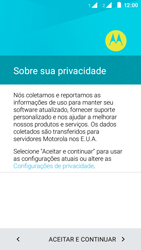
-
Passo 11
Opcional: desmarque Use o serviço de localização do Google.
ㅤ
Clique em MAIS.

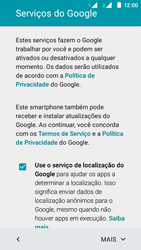
-
Passo 12
Opcional: desmarque uma ou mais opções.
ㅤ
Clique em PRÓXIMO.

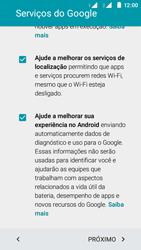
-
Passo 13
Clique em uma opção, neste caso, AGORA NÃO.

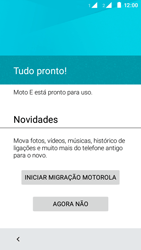
-
Passo 14
O Motorola Moto E (2ª Geração) agora está pronto para uso.